steam想申明库存量,不晓得在哪里去增设,那个出口处是稍稍有点儿深,由此可见毕竟也很单纯,一起来看一看什么样操作方式。操作方式方式01登入steam后,点选街道社区旁的对个人......
2024-02-05 538
开放无线路由器的WIFI功能,手机通过此WIFI来连接网络,能省非常多的流量。但有极少部分手机连接WIFI可能会不稳定,所以无线路由器的WIFI还是有必要设置一下。
无线路由器
电脑
手机
先用电脑连接无线路由器,并获取IP:
再右击右下角“本地连接”图标,选择“状态”: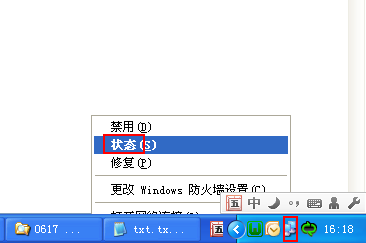
在弹出对话框中选择“支持”,里面的“默认网关”即路由器后台管理IP: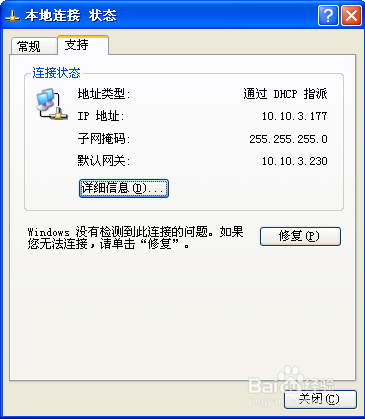
在浏览器地址中输入路由器后台管理IP192.168.0.1并按回车,输入正确的“用户名”和“密码”后“确定”: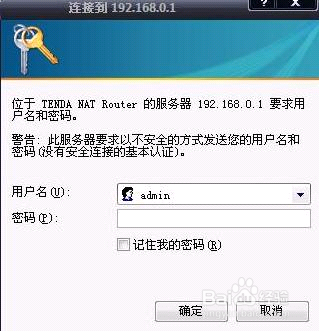
登录成功打开“欢迎”界面,然后点击左侧的“无线设置”项: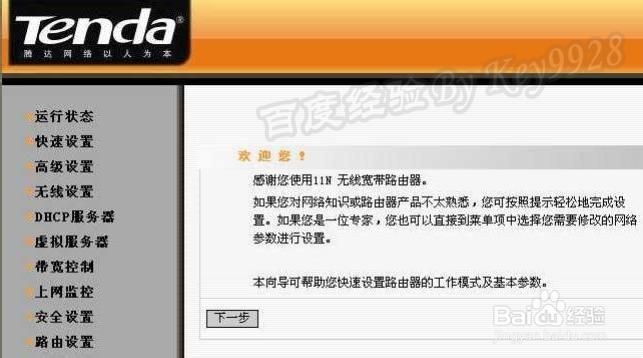
再选择“基本设置”,打开无线的基本参数设置,在这里设置SSID等信息,完成后单击“保存”保存设置: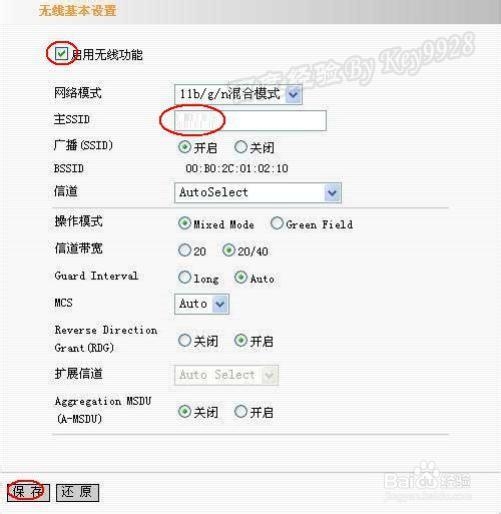
此处需要注意的是,建议将“网络模式”改成“11b/g”而非“11b/g/n”,同时下面的“信道”也固定为“6”或“9”;
然后打开“无线设置”项下的“无线安全设置”项,选择一种“安全模式”,再并输入你要的密码即可,单击“保存”: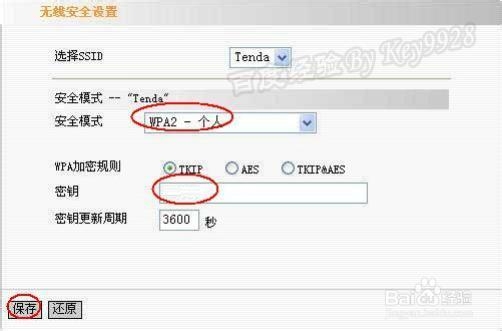
完成设置后重启路由器即可。
以上方法由办公区教程网编辑摘抄自百度经验可供大家参考!
相关文章

steam想申明库存量,不晓得在哪里去增设,那个出口处是稍稍有点儿深,由此可见毕竟也很单纯,一起来看一看什么样操作方式。操作方式方式01登入steam后,点选街道社区旁的对个人......
2024-02-05 538

操作方式方法01【辅助widget】多种辅助工具相连接两个功能键的可同时按【Shift】加此功能键挑选出1、正方形、圆锥选框辅助工具 【M】 2、终端辅助工具 【V】 3、截叶......
2024-02-05 475

操作方式01文档格式难题qq肖像最合适用jpeg文档格式的相片,若是相片有透明化地下通道,能选用png文档格式上载。 02大小不一难题若是相片极重也可能将引致上载失利,检......
2024-02-05 401